Hinzufügen von Schriftarten zu GIMP (Herunterladen und Installieren)
Haben Sie den ganzen Tag entworfen, sind aber mit den Standard-GIMP-Schriftarten nicht zufrieden? Das Erhalten großartiger Schriftarten für Ihre Designs sollte Ihre geringste Sorge sein. Zum Glück können Sie Ihre bevorzugten Schriftarten aus dem Internet herunterladen und auf GIMP installieren.
Sie müssen nur einige Schritte ausführen, um diese einfache Aufgabe auszuführen. Mal sehen, wie Sie GIMP zu einem Zuhause für schöne Schriftarten machen können.
Schriftarten aus dem Internet herunterladen
Es gibt viele Websites, auf denen Sie Schriftarten für GIMP herunterladen können. Das Herunterladen dieser Dateien entspricht dem Herunterladen anderer Dateien aus dem Internet.
Eine ausgezeichnete Schriftressource ist Google Fonts . Sobald Sie die Website öffnen, wird eine Liste verschiedener Schriftfamilien geladen, die Sie herunterladen können.
Klicken Sie darauf, um eine Schriftfamilie zum Herunterladen auszuwählen. Klicken Sie auf der nächsten Seite oben rechts auf der Webseite auf Familie herunterladen .
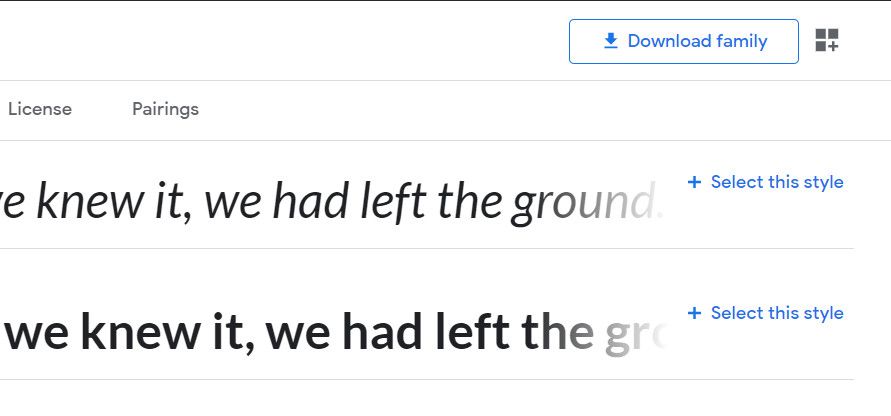
Sobald die ZIP-Datei auf Ihren Computer heruntergeladen wurde, klicken Sie mit der rechten Maustaste auf die Datei und wählen Sie Alle extrahieren, um die Schriftarten an den von Ihnen ausgewählten Speicherort zu extrahieren.
Fügen Sie die heruntergeladenen Schriftarten zu GIMP hinzu
Öffnen Sie nach dem Herunterladen der gewünschten Schriftarten GIMP und klicken Sie im oberen Teil der App auf die Option Bearbeiten . Wählen Sie in der Dropdown-Liste Einstellungen aus .
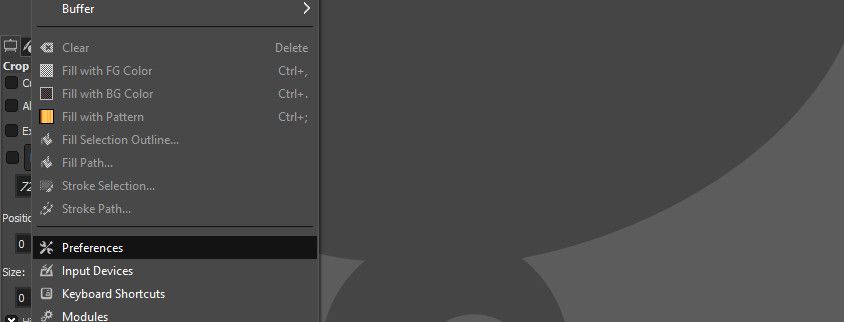
Schauen Sie im nächsten Menü in die untere linke Ecke und klicken Sie auf das Pluszeichen ( + ) vor den Ordnern , um die Liste zu erweitern.
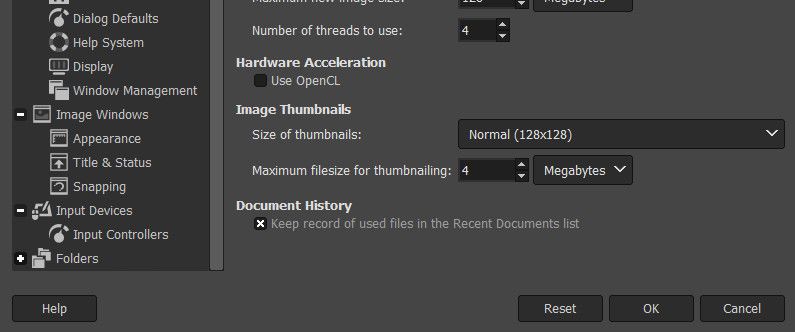
Scrollen Sie durch die erweiterte Liste und klicken Sie auf Schriftarten .
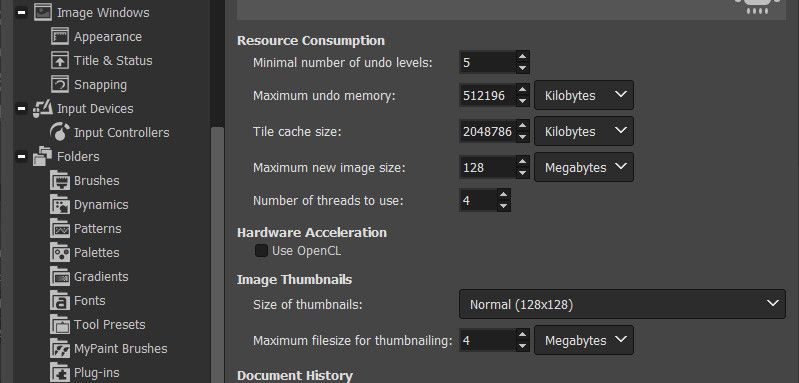
Klicken Sie im nächsten Menü im oberen Teil des Menüs auf das Symbol Neuen Ordner hinzufügen (das erste Symbol links neben dem Feld Ordnerpfad).
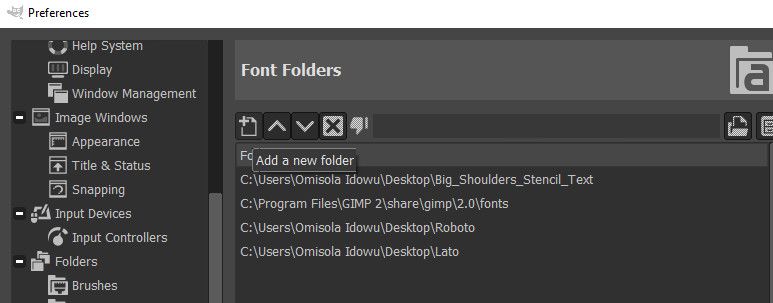
Klicken Sie anschließend direkt rechts neben dem Ordnerpfadfeld auf die Dateiauswahl, um auf Ihrem PC nach der gerade heruntergeladenen Schriftart zu suchen.
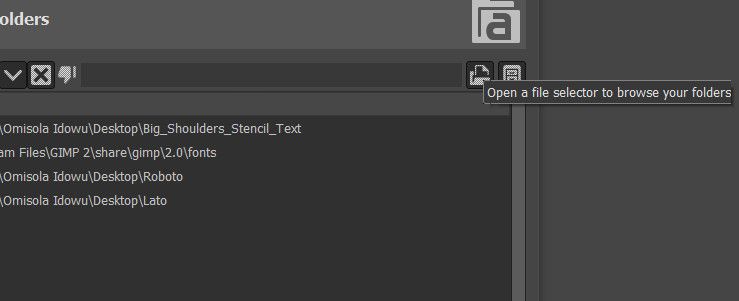
Wenn Sie die Schriftfamilie gefunden haben, wählen Sie sie aus. Schauen Sie dann in die untere rechte Ecke des aktuellen Menüs und klicken Sie auf OK . Klicken Sie erneut auf OK , um die ausgewählte Schriftfamilie zu GIMP hinzuzufügen.
Wenn Sie jedoch eine einzelne Schriftart und nicht die gesamte Schriftfamilie hinzufügen möchten, ist dies ebenfalls möglich. Gehen Sie zu dem Ordner, den Sie gerade extrahiert haben, und doppelklicken Sie darauf, um ihn zu öffnen.
Doppelklicken Sie anschließend in der Liste der angezeigten Schriftarten auf eine bevorzugte. Klicken Sie dann im nächsten Menü auf Installieren , um diese Schriftart auf Ihrem PC zu installieren. Aktualisieren Sie als Nächstes Ihre Schriftartenliste, um diese Schriftart zu GIMP hinzuzufügen.
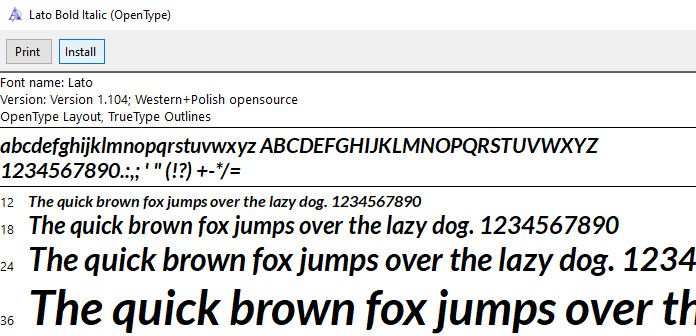
Beachten Sie, dass das Hinzufügen einer einzelnen Schriftart zu GIMP nicht immer funktioniert. Das Hinzufügen der gesamten Schriftfamilie ist jedoch zuverlässiger.
Wenn Sie die ausgewählte Schriftart hinzugefügt haben , klicken Sie auf Windows und wählen Sie Dockable Dialogs , um Ihre Schriftartenliste in GIMP zu aktualisieren. Sehen Sie sich die Liste an und klicken Sie auf Schriftarten .
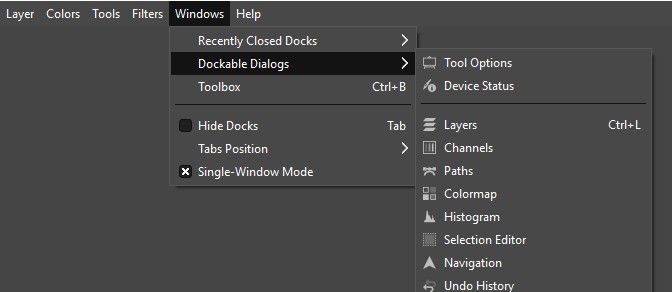
Klicken Sie nach dem Laden des Schriftartenbedienfelds auf das Aktualisierungssymbol am unteren Rand der Schriftartenliste, um die Schriftarten von GIMP zu aktualisieren.
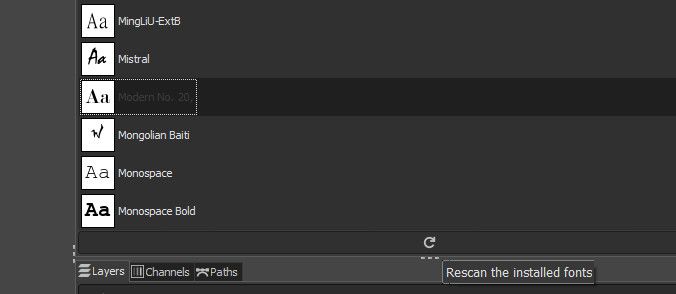
Sobald Sie die gewünschten Schriftarten hinzugefügt haben, können Sie sie an Ihrem Design testen, um sicherzustellen, dass sie funktionieren.
Andere Ressourcen, in denen Sie GIMP-Schriftarten herunterladen können
Neben der Verwendung von Google Fonts gibt es noch andere Ressourcen, die Sie zum Herunterladen von Schriftarten für GIMP durchsuchen können . Schauen Sie sich einige davon unten an:
Können Sie die zu GIMP hinzugefügten Schriftarten entfernen?
Das Entfernen der zu GIMP hinzugefügten Schriftarten ist so einfach wie das Hinzufügen. Sie müssen lediglich die Schriftordner entfernen, die Sie zu GIMP hinzugefügt haben, und anschließend die Schriftarten von GIMP aktualisieren.
Sie müssen jedoch vorsichtig sein, um zu vermeiden, dass relevante Schriftarten aus GIMP entfernt werden.
Installieren Sie so viele Schriftarten für GIMP, wie Sie möchten
Mit vielen verfügbaren Ressourcen ist es einfach, Schriftarten für Ihre GIMP-Designs zu finden. Die meisten dieser Schriftarten-Websites bieten auch kostenlose und schöne Schriftarten an. Dies bedeutet, dass Sie so viele Schriftarten herunterladen können, wie Sie möchten, und mit dem Experimentieren beginnen können.
